Motorola G9 a Motorola Moto G9 Play (kódové označení: guamp) byly uvedeny na trh v srpnu 2020 s Androidem 10 Q. Nedávno toto zařízení obdrželo oficiální podporu obnovy TWRP. Na této stránce vás tedy provedeme instalací TWRP Recovery na Moto G9/Play. Tato příručka obsahuje jak písemné pokyny, tak výukové video, které vám pomohou rychle nainstalovat. Ujistěte se, že jste si stáhli požadované soubory a poté přejděte přímo na pokyny k instalaci Obnova TWRP a root vašeho Moto G9/Play.
Mějte na paměti, že než přejdete k procesu, budete muset nejprve odemknout zavaděč zařízení. Vzhledem k tomu, že výrobci OEM smartphonů poskytují svým zařízením uzamčený bootloader kvůli určitým bezpečnostním problémům, abyste mohli nainstalovat jakýkoli soubor třetí strany, budete muset bootloader odemknout. Poté budete moci nainstalovat TWRP Custom Recovery na zařízení Moto G9/Play a také root. Obnova TWRP může také provádět zálohy Nandroid, obnovit, vymazat systém/data/mezipaměť a další.

Obnova TWRP a její výhody
Team Win Recovery Project je vlastní obraz obnovy softwaru s otevřeným zdrojovým kódem pro zařízení se systémem Android. Poskytuje rozhraní s dotykovou obrazovkou, které uživatelům umožňuje instalovat firmware třetích stran a zálohovat aktuální systém, což jsou funkce, které často nepodporují obrazy obnovy zásob. – Wikipedie
Jak nainstalovat oficiální obnovu TWRP na Moto G9/Play (guamp)
Než přejdete k procesu instalace TWRP, ujistěte se, že správně dodržujete všechny předběžné požadavky uvedené níže.
Předběžné požadavky:
- Soubor a průvodce jsou podporovány pouze u modelu Moto G9/Play (guamp). Nezkoušejte to na jiných zařízeních.
- Bootloadery Moto G9/Play by měly být odemčené.
- Tento proces vyžaduje PC/notebook a USB kabel.
- Ujistěte se, že jste provedli úplnou zálohu dat zařízení (žádný kořen).
- Nabijte baterii zařízení do plného stavu.
- Stáhnout všechny požadované soubory:
- Ne Verity opt Encrypt
- Stáhnout SuperSU Zip – Pro root pomocí SuperSU
- Stáhnout Magisk Zip – Pro root pomocí Magisk
- USB ovladače: Motorola USB ovladače
- Stáhněte si ADB a Fastboot a nainstalujte je do počítače
Podrobnosti obnovy TWRP
| Název souboru | Obnova TWRP |
| Verze | V3.6.0 a vyšší |
| Podpěra, podpora | Oficiální |
| Vývojář | Tým TWRP |
| Odkaz ke stažení | Stažení |
Metoda: ADB a Fastboot Tool
Po stažení všech požadovaných souborů, ovladačů a nástrojů postupujte podle instalačního procesu.
- Nejprve na svém zařízení povolte možnosti vývojáře a režim ladění USB.
- Přejděte k zařízení Nastavení > Systém > O telefonu > poté sedmkrát klepněte na číslo sestavení, abyste aktivovali režim možností vývojáře.
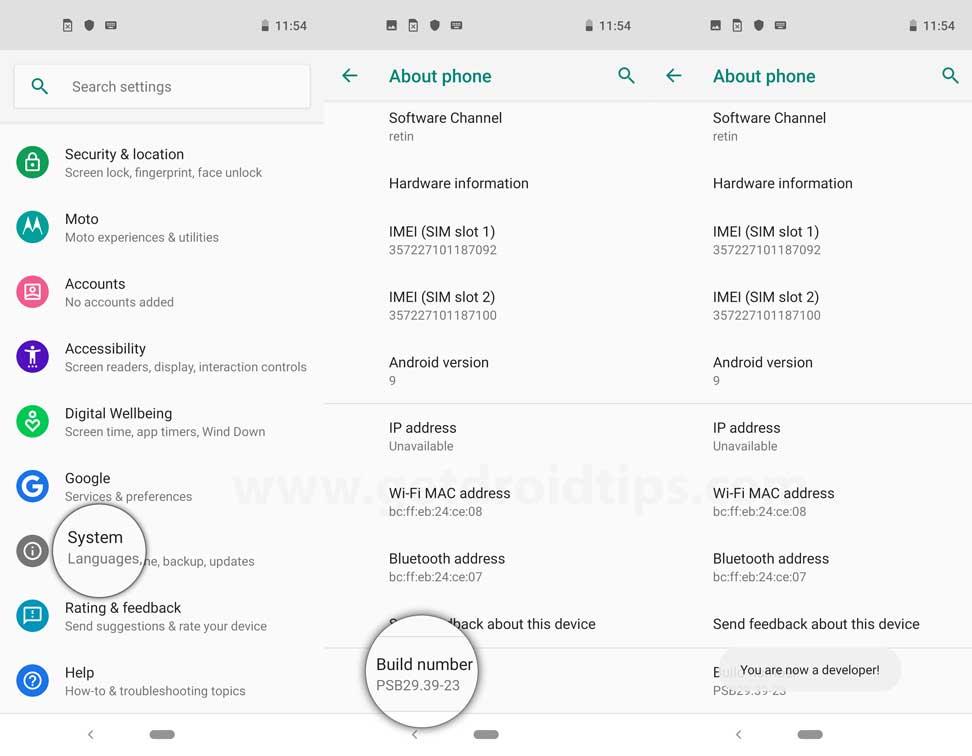
- Nyní přejděte do možností vývojáře v nabídce Nastavení a zapněte přepínač Ladění USB.
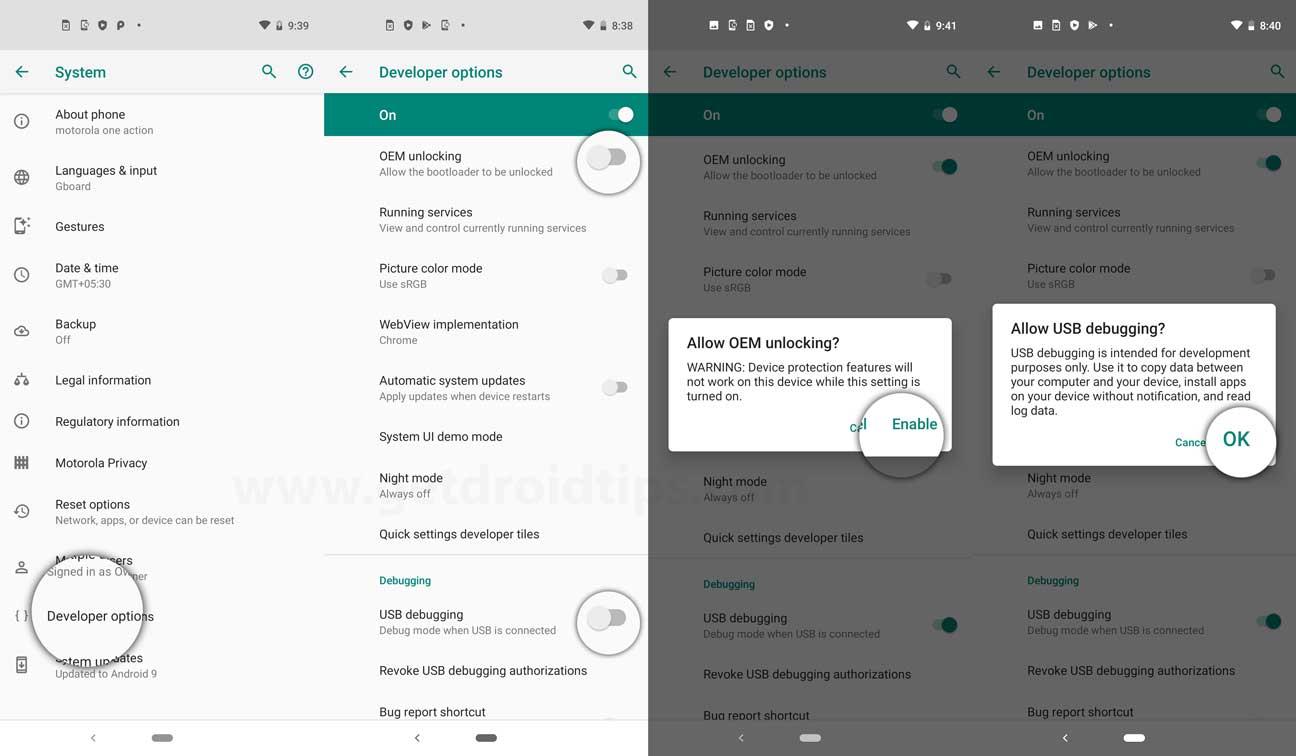
- Dále otevřete složku ADB & Fastboot v počítači. Poté stiskněte a podržte klávesu Shift a kliknutím pravým tlačítkem myši otevřete příkazové okno.
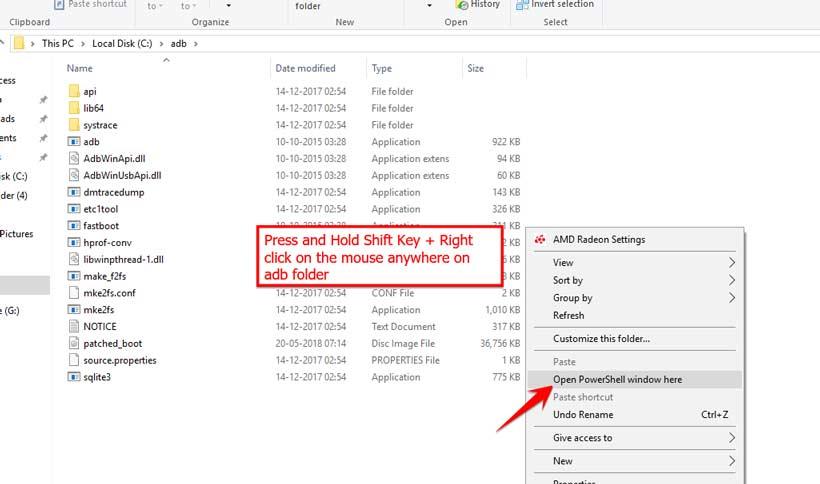
- Vypněte zařízení > Stiskněte a na několik sekund podržte současně tlačítko Volume Up + Power, abyste vstoupili do režimu Fastboot.
- Připojte své zařízení k počítači pomocí kabelu USB a do příkazového okna zadejte následující kód a stiskněte Enter:
adb restartovat bootloader
- Nyní je vaše zařízení úspěšně připojeno jako zařízení rychlého spuštění.
- Zadejte následující příkaz a stisknutím klávesy Enter zkontrolujte, zda je zařízení rychlého spuštění připojeno nebo není:
fastboot zařízení
- Nyní, abyste mohli nainstalovat TWRP Recovery do svého telefonu, zadejte následující příkaz a stiskněte klávesu Enter:
fastboot flash recovery twrpname.img
- Chcete-li pouze zavést, můžete použít příkaz fastboot boot twrpname.img
- A je to. Úspěšně jste nainstalovali TWRP Recovery na zařízení Moto G9/Play. Nyní musíte flashnout kořen.
Co je Root?
Smartphone Rooting je neoficiální způsob, jak umožnit správci nebo superuživateli přístup k systému a podsystému vašeho zařízení. Proto může uživatel snadno vyladit, změnit, upravit nebo odstranit systémové soubory a aplikace.
Reklamy
Pomocí rootování můžete odinstalovat bloatware, zvýšit výkon zařízení, snížit vybíjení baterie, nainstalovat moduly Xposed a další. Zarootování smartphonu však zruší záruku na zařízení a možná již nebudete dostávat aktualizace softwaru OTA. Nesprávný způsob rootování může také snadno zablokovat vaše zařízení. Dbejte proto na řádné dodržování návodu.
Výhoda rootování:
- Můžete získat přístup ke všem souborům na vašem Moto G9/Play, dokonce i k souborům, které jsou v kořenovém adresáři vašeho telefonu.
- Výkon svého Moto G9/Play můžete zvýšit přetaktováním.
- Rootováním můžete zvýšit výdrž baterie podtaktováním Moto G9/Play.
- Odinstalujte Bloatware na Moto G9/Play.
- Reklamy můžete blokovat v jakékoli aplikaci pro Android, jako je Youtube a další aplikace související s hrami.
Přečtěte si také: Top 5 alternativ Adblock Plus pro Android
- Rootováním Moto G9/Play můžete prohlížet, upravovat nebo mazat jakýkoli systémový soubor v kořenovém adresáři.
- Můžete nainstalovat Xposed Framework a podporu mnoha modulů Xposed.
Kroky k rootování Moto G9/Play
Průvodce Root Moto G9/Play přes SuperSU
Průvodce Root Moto G9/Play přes Magisk
Reklamy
Předpokládáme, že tento podrobný průvodce instalací vám bude užitečný. V případě jakýchkoli dotazů se neváhejte zeptat v komentářích níže.
